So aktualisieren Sie Ihr Samsung Telefon manuell mit Odin

Odin, Allvater, regiert das Reich von Asgard als die höchste Gottheit des nordischen Pantheons. Odin, ein Stück Windows-Software, das intern von Samsung veröffentlicht wurde, wird verwendet, um Firmware-Images auf Android-basierten Telefonen und Tablets zu flashen. Es ist wichtig, sie nicht zu verwirren.
Im Gegensatz zu Google und einigen anderen Mobiltelefonherstellern hält Samsung seine Software fest und verwendet gesperrte Firmware und Bootloader, um Benutzer davon abzuhalten, benutzerdefinierte ROMs auszuführen und andere Änderungen vorzunehmen. Das bedeutet, Odin ist oft der einfachste Weg, Software auf ein Samsung-Telefon zu laden, sowohl legitim als auch selbst gemacht. Werfen Sie also eine Kopie von Thor auf und fangen wir an.
Was Sie brauchen
Zum Glück brauchen Sie nur ein paar Dinge dafür (neben der Odin-Software selbst - wir kommen dazu):
- Ein Samsung Telefon oder Tablet
- Ein Windows Desktop oder Laptop
- Ein USB-Kabel
Haben Sie alles? Großartig.
Was ist Odin?
Odin ist ein Windows-basiertes Programm, das das Flashen von Firmware auf Android-Geräten von Samsung automatisiert. Es ist nicht für Endverbraucher gedacht: Das Gerät ist für das eigene Personal von Samsung und zugelassene Reparaturzentren bestimmt. Alle Versionen von Odin, die im Internet durchgesickert sind, werden auf Enthusiastenseiten und Benutzerforen gepostet, speziell für Endbenutzer, um ihre Geräte zu reparieren oder anzupassen.
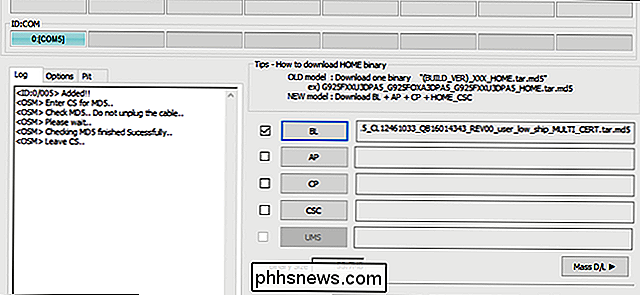
Der Sinn von Odin ist, dass es die offizielle Samsung-Software ist Das Smartphone oder Tablet erkennt, dass es berechtigt ist, bootfähige Dateien auf das Gerät zu laden. Es ist möglich, einige Samsung-Geräte ohne dieses System zu rooten oder anderweitig zu modifizieren, aber viele Techniken und Reparaturen erfordern seine Verwendung.
Achte darauf, dass du mit Odin das Potenzial hast, dein Handy zu brennen. Viele Android-Enthusiasten haben es sicher verwendet, aber es besteht die Möglichkeit, dass das Telefon nicht mehr starten kann, wenn Sie die falsche Firmware-Datei laden oder den Flash-Vorgang unterbrechen. Es ist auch möglich, dass, selbst wenn Sie Ihr Telefon für eine offizielle Reparatur an Samsung senden, die Verwendung der Odin-Software Ihre Garantie ungültig macht. Wenn du ein neues ROM auf dein Handy flashst, wirst du wahrscheinlich auch alle deine Benutzerdaten und Apps verlieren ... aber das hast du wahrscheinlich schon gewusst.
Hast du das alles? Okay, dann müssen Sie Folgendes tun:
Erster Schritt: Finden Sie die richtige Odin-Version
Bevor Sie Odin verwenden, müssen Sie Odin finden und herunterladen. Ja, das scheint ziemlich offensichtlich, aber es ist leichter gesagt als getan. Wie oben erwähnt, wird Odin nicht von Samsung zum öffentlichen Download veröffentlicht, Sie müssen also eine Version finden, die von einem Dritten gehostet wird. Diese sind in der Regel durch Benutzer Foren verbunden, die meisten XDA-Entwickler. Diese gigantische Seite enthält Unterabschnitte für fast jedes gängige Android-Gerät.
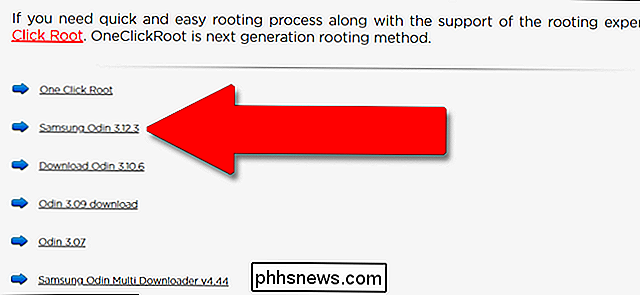
Zum jetzigen Zeitpunkt ist die neueste Version von Odin, die in die Hände von Samsung-Kunden gelangt ist, 3.12. Wir haben Bedenken, bestimmte Download-Sites zu empfehlen, da keine wirklich offiziell sind, aber wir hatten in der Vergangenheit gute Erfolge mit OdinDownload. Wie immer sollten Sie beim Herunterladen von Software aus unbekannten Quellen sicherstellen, dass Sie zuvor über eine gute Antivirus- und Antimalware-Software verfügen.
Laden Sie das Odin-Installationsprogramm auf Ihren Windows-PC herunter und entpacken Sie es, wenn es sich in einem komprimierten Ordner befindet. Das Programm ist portabel, es muss nicht installiert werden.
Schritt 2: Finden Sie eine Odin-Flashable Firmware-Datei
Dies ist wahrscheinlich der Grund, warum Sie Odin an erster Stelle wollen. Odin-Dateien variieren in der Größe, von riesigen Multi-Gigabyte-Firmware-Dateien (das Hauptbetriebssystem für ein Android-Handy) bis hin zu kleinen Updates für andere notwendige Systeme, wie den Bootloader oder das Radio. In den meisten Fällen verwenden Sie Odin, um entweder ein unmodifiziertes Software-Image oder ein leicht modifiziertes Image zu flashen, das Tools wie den Root-Zugriff hinzufügt.
Auch hier sehen Sie in erster Linie User-Enthusiasten wie XDA Hauptverteiler für diese Dateien. Benutzer finden die Software im Allgemeinen, laden sie auf einen Datei-Hosting-Dienst wie AndroidFileHost hoch, machen dann einen neuen Forenbeitrag, um ihn anzukündigen und eine Verbindung zum Hosting-Service herzustellen. Diese Posts erfüllen eine weitere wichtige Funktion: Sie können sicherstellen, dass die von Ihnen verwendete Datei tatsächlich mit Ihrem Gerät kompatibel ist.
Bevor Sie eine Datei zum Herunterladen und Flashen auswählen, sollten Sie Folgendes überprüfen:
- Gerätekompatibilität : Stellen Sie sicher, dass die Datei für Ihr spezifisches Gerät und Ihre Gerätevariante vorgesehen ist. Nicht alle "Samsung Galaxy S8" -Telefone sind gleich: regionale Unterschiede können geringfügig oder groß sein, mit Variationen in Prozessoren, Radios und anderer Hardware. Überprüfen Sie die volle Modellnummer, um sicher zu sein ... und wenn Sie nicht sicher sind, sollten Sie wahrscheinlich nicht blinken.
- Carrier-Kompatibilität : Einige Varianten von Samsung-Handys sind nur für bestimmte Mobilfunkanbieter, während andere verwendet werden können für mehrere Träger. Das macht einige Telefone inkompatibel mit etwas Firmware. Auch hier können Sie diese Entscheidung wahrscheinlich anhand der Modellnummer Ihres Telefons treffen.
- Downgrade-Blöcke : Wenn ein Softwareupdate besonders umfangreich ist, ist es unter Umständen nicht möglich, eine ältere Version der Telefonsoftware erneut zu flashen. Die einzige Möglichkeit, dies zu erkennen, besteht darin, die Berichte anderer Benutzer zu überprüfen. Lesen Sie die relevanten Themen, bevor Sie mit dem nächsten Schritt fortfahren, wenn Sie versuchen, die Software zu downgraden.
- Odin-Kompatibilität : Ältere Versionen des Odin-Programms können möglicherweise die neueste Firmware nicht flashen Dateien, so müssen Sie möglicherweise warten, bis die neueste Version ausläuft, bevor Sie fortfahren.
Nachdem Sie alles überprüft haben, überprüfen Sie es erneut. Ich kann das nicht genug betonen: Inkompatible Dateien werden wahrscheinlich Ihr Telefon durcheinander bringen, wenn Sie sie aufblitzen lassen. Wenn Sie sicher sind, dass Sie alles richtig gemacht haben, laden Sie die Datei herunter. Sie werden normalerweise in ein ZIP- oder RAR-Archiv hochgeladen - extrahieren Sie sie in einen leicht zu findenden Ordner auf Ihrem Desktop.
Schritt 3: Verbinden Sie Ihr Telefon oder Tablet
Schalten Sie Ihr Telefon aus und booten Sie es in den "Download-Modus". Dies ist ein spezieller Pre-Boot-Modus, der das Gerät auf das Flashen neuer Software vorbereitet. Das Starten in diesem Modus erfordert eine bestimmte Kombination von Tastendrücken. Für ältere Samsung-Handys war es oft Power + Home + Volume Down, die für fünf Sekunden gehalten wurden. Bei den Serien Galaxy S8 und Note 8 ist dies die Taste Power + Bixby + Volume Down. Eine schnelle Google-Suche sollte Ihnen sagen, welche Kombination Sie für Ihr spezifisches Modell benötigen.
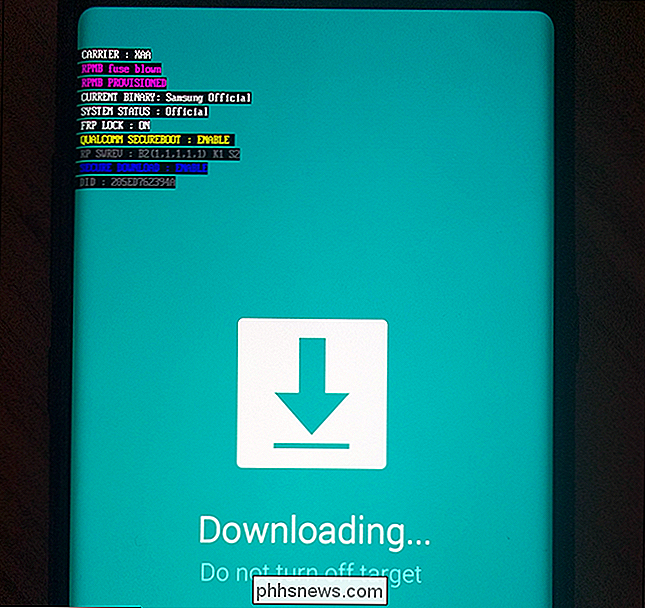
Der Bildschirm für den Download-Modus des Galaxy Note 8.
Beachten Sie, dass der "Download-Modus" für Samsung-Geräte spezifisch ist "Wiederherstellungsmodus", den alle Android-Geräte eingeben können. Ihr Telefon oder Tablet verfügt jeweils über separate Tastenfolgen. Sie sehen ähnlich aus, aber der Wiederherstellungsmodus weist in der Regel eine Handvoll von Benutzern erreichbarer Optionen auf, während der Download-Modus lediglich ein Bildschirm ist, in dem das Telefon auf Eingaben über USB wartet.
Jetzt sind Sie Im Download-Modus schließen Sie Ihr Telefon mit dem USB-Kabel an Ihren PC an.
Schritt 4: Odin für den Flash verwenden
Wenn Ihr Telefon oder Tablet mit Ihrem PC verbunden ist, starten Sie die Odin-Anwendung. Sie sollten einen einzigen Eintrag im Feld "ID: COM" sehen, in der neuesten Version einen farbigen Eintrag sowie eine "Added !!" - Nachricht im Abschnitt "Log" der Benutzeroberfläche. Wenn Sie dies nicht sehen, müssen Sie möglicherweise nach einem Samsung-Treiber für Ihr Telefon suchen.
An dieser Stelle variieren Ihre Optionen. Für einen vollen ROM-Flashspeicher drücken Sie jede der folgenden Tasten:
- BL : Die Bootloader-Datei
- AP : "Android-Partition", die Haupt-Betriebssystemdatei.
- CP : Modem-Firmware
- CSC : "Consumer-Software-Anpassung", eine zusätzliche Partition für Regional- und Trägerdaten.
Klicken Sie auf jede Schaltfläche und wählen Sie die entsprechende .md5-Datei im ROM aus oder andere Software, die Sie in Schritt 2 heruntergeladen haben. Je nachdem, was genau Sie tun, enthält Ihr Paket möglicherweise nicht alle vier Dateitypen. Wenn nicht, ignoriere es. Stellen Sie sicher, die richtige Datei in das richtige Feld zu bekommen. Klicken Sie auf das Häkchen neben jeder geladenen Datei. Größere Dateien, insbesondere "AP", können dazu führen, dass das Programm für ein oder zwei Minuten einfriert, aber geben Sie ihm Zeit, die Datei zu laden.
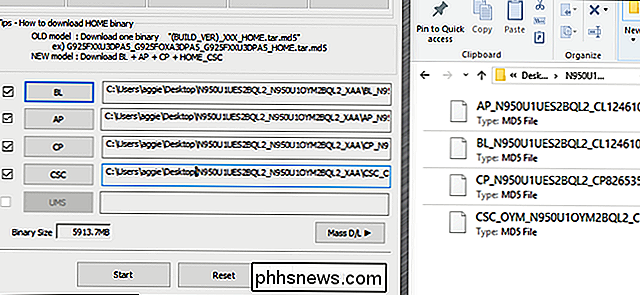
Dieser Prozessschritt kann sehr davon abhängen, ob Sie eine Aktie aufleuchten lassen ROM, ein neuer Bootloader oder eine Modemdatei und so weiter. Überprüfen Sie die Anweisungen für die Datei basierend auf dem Post, von dem Sie sie heruntergeladen haben, um genau zu bestimmen, was zu tun ist. Wenn Sie nicht sicher sind, welche MD5-Datei wohin geht, fahren Sie erst fort, wenn Sie das tun.
Wenn alles gut aussieht, klicken Sie auf die Schaltfläche "Start", um mit dem Blinken zu beginnen. Es kann eine Weile dauern, alle diese Daten zu übertragen, besonders wenn Sie über USB 2.0 verbunden sind. Die Dateien werden im Feld "Log" oder "Message" angezeigt. In der Nähe des ID: COM-Bereichs erscheint ein Fortschrittsbalken.
Sobald der Vorgang abgeschlossen ist, erscheint ein "RESET" -Button über der ID : KOM. Klicken Sie darauf und Ihr Telefon wird neu gestartet und in seine neue Software geladen. Herzlichen Glückwunsch!
Die obigen Schritte sind verallgemeinert. Fühlen Sie sich frei, den Prozess zu ändern, wenn die Anweisungen für Ihr spezifisches Gerät und die blinkende Software unterschiedlich sind, besonders wenn Sie versuchen, eine angepasste Version der Telefonsoftware zu flashen, die nicht von Samsung stammt.
Bildquelle: Samsung , Marvel.

Die Antwort-App von Google wird bald intelligente Antworten auf andere Apps bringen
Ein ziemlich intelligentes Feature namens Intelligente Antworten hat in letzter Zeit seinen Weg zu verschiedenen Google Apps, einschließlich Gmail, gefunden. Reply ist eine Standalone-App, die intelligente Antworten auf viele verschiedene Messaging-Apps auf Android bringt. VERWANDTES: Die besten Dinge, die Google Assistant auf Ihrem Android-Handy erledigen kann Google hat es sich zur Aufgabe gemacht, die Technik im Alltag besser zu machen Situationen mit Dingen wie Google Assistant.

Was sind mds und mdworker und warum laufen sie auf meinem Mac?
Beim Auschecken des Aktivitätsmonitors sind Ihnen einige Prozesse aufgefallen, die Sie nicht kennen: mds und mdworker. Keine haben ein Symbol, und sie scheinen ständig zu laufen. Keine Sorge, sie sind harmlos. VERWANDT: Was ist dieser Prozess und warum läuft er auf meinem Mac? Dieser Artikel ist Teil unserer fortlaufenden Serie, die verschiedene Prozesse im Aktivitätsmonitor erklärt.



